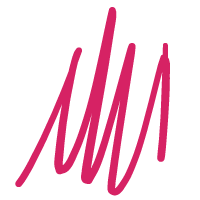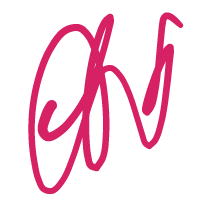Windows жүйесінің стандртты программалары құрамына бір топ программалар жиыны кіреді. Олар әр адамға қажетті операциялық жүйе орындай алмайтын бірсыпыра жұмыстардың орындалуын қамтамсыз етеді мысалы:
— мәтіндік құжаттар дайындау;
— графикалық бейне — көріністерді даярлау және оларды өңдеу, түзету;
-жұмыс уақытын жоспарлау және ұйымдастыру;
— математикалық есептеулерді орындау және т.б.
Әдетте, бұл қосымша программалар «Стандартты» тобында орналасады.
Microsoft фирмасыны4 1996 жылы жарыққа шығарған Windows 95атаулы жаңа программасы – оның алдындағы нұсқаларына көптеген өзгерістер енгізіп ,жеке операциялық жүйе ретінде дайындаоған түрі,Жүйе құрамына бірнеше стандартты программалар бар:
WORDPAD МӘТІНДІК РЕДАКТОРЫ- редакторлары күрделі мәтіндік құжаттарды дайындауға мүмкіндік береді.
Блокнот — кішігірім мәтіндік файлдармен жұмыс істеуге арналған редактор.
Калькулятор — программасы бүгінгі күндері тіпті төменгі сынып оқушылары да кеңінен пайдаланатын компьютерлік клькулятор болып табылады
Paint (Paintbrush) — Windows жүйесінің стандартты программалар тобына кіретін қарапайым нүктелік графикалық редактор.
Оларға қосымша жүйе құрамында электрондық поштамен ,факспен жіне желімен жұмыс істеуге арналған интернеттің және ойын программаларының да болуы мүмкін.
Негізгі бөлім:
WORDPAD МӘТІНДІК РЕДАКТОРЫ
Қазіргі кезде дербес компьютерлерді құжаттар мен мәтінді дайындауда кеңінен пайдаланады. Компьютерлер тек баспа машинасының кызметін аткарып кана коймай, құжаттарды дайындау процесінде көптеген косымша мүмкіндіктер береді.
Біріншіден, компьютердегі мәтінді түзетуге, мәтін үзінділерін қосуға, мәтін арасына жаңа жолдар қосуға, әр түрлі құжаттарды бірін-біріне қосуға, мәтіннің шекараларын тегістеуге. Жолдарды экранның ортасына келтіруге (центрлеуге), құжатты сақтап, баспаға қанша дана болса да шығаруға болады.
Екіншіден, әр түрлі қаріптерді, түрлі тілдердің алфавиттерін, сондай- ақ. графикалық символдарды пайдалануға болады.
Үшіншіден, мәтін арасына кестелерді, суреттерді, графиктерді кірістіруге, сонымен қатар мәтіннің өзін түрлі пішінде (қисық бойында орналастыруға, «көлемді» пішін беруге, көлеңкелеуге және т. б.) орналастыруға болады.
Төртіншіден, қағазға жазылған мәтіндерді, құжаттарды (хат, кітап мәтінін және т.б.) сканер арқылы өткізіп, тану бағдарламасының көмегімен мәтіндік пішімге келтіруге болады.
Бесіншіден, стандартты құжаттарды шығарғанда дайын үлгілерді пайдалануға болады.
Алтыншыдан, мәтіндерді дискілерге қысып жазып қоюға да болады.
Word Pad, Write – редакторлары күрделі мәтіндік құжаттарды дайындауға мүмкіндік береді. Алайда кейінгі шығып жатқан маман дандырылған мәтіндік редакторға қарағанда оның мүмкіндігі төмендеу болып келеді.
Қазіргі кезде кеңінен қолданылып, ең қуатты мүмкіншілігі мол деп тынылып жүрген мәтіндік редактордың жаңа түрлерімен кейінірек жұмыс жүргізетін боламыз. Windows 3Х жүйесінде редакторы іске қосу үшін «Реквизиттер» тобындағы «Write редакторы» белгісін таңдаймыз. Word Pad және Write редакторлары мәтіндік құжатты пернелерде теріп, дискілерде сақтауға, оларды өңдеуге ішкі көрінісі мен қаріпін өзгертуге, құжат ішінде символдарды іздеу және ауыстыру әдістерін іске сыруға, графиктік суреттерді қосуға, оның беттерінің параметрлерін өзгертуге және қағазға басып шығаруға мүмкіндік береді.
WORDPAD МӘТІНДІК РЕДАКТОРЫНДА ЖҰМЫС ІСТЕУ
WordPad мәтіндік редакторы карапайым мәтіндік құжаттарды жасауға мүмкіндік береді. WordPad құжаттарында мәтін мен абзацты пішімдеуге, шекараларды жылжытуға, шегініс орнатуға, әр түрлі каріпті колдануға,сонымен катар графикалық кескіндерді, дыбыс үзінділері мен бейнеклиптерді қоюға болады.
WORDPAD БАҒДАРЛАМАСЫН ІСКЕ ҚОСУ:
WordPad мәтіндік редакторын іске қосу үшін, келесі әрекеттерді орындаймыз:
Пуск => Программы => Стандартные => WordPad (Жіберу => Бағдарламалар => Стандартты => WordPad). Редакторды іске қосқаннан кейін экранға Word Pad мәтіндік редакторынын терезесі шығады. Терезе келесі элементтерден тұрады: тақырып жолы, меню жолы, құрал-саймандар тақтасы, пішімдеу тақтасы, сызғыш және терезенің жұмыс аймағы.
Терезенің көп бөлігін бос кеңістік жұмыс аймағы алады, оған мәтін енгізіледі.
Терезенің тақырып жолында құжат аты және WordPad бағдарламасының аты көрінеді.
Құрал-саймандар тақтасында жиі пайдаланылатын командаларды шақыру батырмалары бар. Әрбір батырманын, міндетін білу үшін, маустың нұсқағышын сол батырманың үстіне орналастырыңдар, аз уакыттан соң ішіне батырманың қысқаша аты жазылған кішкене төрт бұрыш шығады. Батырманың аты оның орындайтын кызметін көрсетеді.
WORDPAD-та құжат құру
WORDPAD құжат құру үшін, төмендегі негізгі сатыларды орындау керек:
- Қаріп және оның өлшемін таңдау
- Мәтінді енгізу және редакциялау
- Мәтінді пішімдеу
- Құжатты сақтау және ашу
- Баспаға шығару
Осы сатыларды қарастырайық:
- Қаріп және оның өлшемін таңдау:
Есептер тақтасындағы пернетақта индикаторы арқылы қажетті тілді таңдай аламыз.
Қаріп түрлерін құрал-саймандар тақтасындағы Қаріп батырмасын шерту шерту арқылы, ал өлшемін Қаріп өлшемі батырмасы арқылы өзгерте аламыз.
Қаріпті, Өлшемді және Әлпетті қатар өзгерту үшін Формат – Шрифт (Формат – Қаріп) командасын орындаймыз.
- Мәтінді енгізу және редакциялау:
Мәтінді енгізгенде жолдар автоматты түрде төмен жылжытылып отырады.
Мәтінді теру кезіндегі кейбір пернелердің қызметі:
Enter – жаңа жолға көшу
Shift – бас әріптерді теру
CapsLock – бас әріптер режиміне ауысу
Backspace – меңзердің сол жағындағы символарды өшіру
Delete – меңзердің оң жағындағы символдарды өшіру
- Мәтінді пішімдеу:
Мәтіннің әлпетін өзгерту және мәтінді беттердің шеттері бойынша тегістеу әрекеттері орындау мәтінді пішімдеу деп аталады.
Мәтіннің әлпеті: Ж- жартылай қалың, К – курсив, Ч – асты сызылған, Кәдімгі Пішімдеу құрал-саймандар тақтасындағы Ж, К, Ч батырмаларын шерту арқылы жылдам өзгертіледі.
Мәтінді тегістеу үшін Пішімдеу құрал-саймандар тақтасындағы сол жақ шеті, оң жақ шеті, ортасы бойынша тегістеу батырмалары қолданылады. Бұл әрекетті Формат — Абзац командалары арқылы да орындауға болады.
- Құжаттарды сақтау және ашу:
WordPad мәтіндік редакторында құжатты сақтау үшін Файл – Сохранить как командасын орындаймыз. Осы редакторда сақталған файлдың кеңейтілуі автоматты түрде *.doc болады.
Сақталған құжатты ашу үшін: Файл – Открыть командасын орындаймыз
Жаңа құжат құру үшін: Файл – Создать командасын орындаймыз
Құжаттарды басу:
Құжат құрудың соңғы сатысы – оны баспаға беру. Құжатты баспаға басу әрекеттері:
- Файл – предварительный просмотр (алдын ала қарап шығу)
- Файл – Печать
Құрал саймандар және пішімдеу батырмаларын қызметіне қарай
А) 1) жарты қалың әріп И) 8) сол жаққа туралау
В) 2) баспаға шығару К) 9) буферге қиып алу
С) 3) Құжат құру Л) 10) болдырмау
Н) 11) курсивті әріп
Д) 4) Оң жаққа туралау
П) 12) ағым. күні мен уақытты қою
Е) 5) асты сызылған
Ж) 6) құжатты сақтау Р) 13) маркерлеу
З) 7) құжатты ашу С) 14) жалпы туралау
Блокнот (Windows 3x)
Блокнот — кішігірім мәтіндік файлдармен жұмыс істеуге арналған редактор. Оның мүмкіндігі көптеген қарапайым мәтіндік редакторлар мүмкіндіктеріне қарағанда төмендеу. Блокнот мәтінді форматтамай тек қана оның сөздерінен тұратын файлдарды дайындауды және дискіде сақтайды.
Күнтізбе — бұл жұмыс уақытын жоспарлауға мерзімдік жоспар жасауға, кездесулер мен телефон жоспар жасауға, кездесулер мен телефон соғу кестелерін құрстыруға арналған шағын программа. Нақты айтқанда, календарь күнделіктің компьютерлік варианты болып табылады. Программаны іске қосу үшін «Реквизиттер» тобынан «Күнтізбе белгісін» таңдау қажет.
Венн диаграммасы WordPad және Блокнот редакторларының мүмкіндіктері мен ерекшеліктерін көрсету.
Калькулятор — программасы бүгінгі күндері тіпті төменгі сынып оқушылары да кеңінен пайдаланатын компьютерлік клькулятор болып табылады. Программаны іске қосу үшін «Реквизиттер» тобында «Калькулятор» шарт-белгісін таңдау керек. Программа екі режимде жұмыс істейді:
— стандартты (жады бар қарапайым калькулятор)
— ғылыми (қиын да күрделі есептеулер жүргізуге арналған калькулятор) режимі болып табылады.
Графикалық редактор — графикалық бейне түріндегі суреттерді салуға және оларды өңдеуге арналған арнайы бағыттағы программа. Қазіргі кезде нүктелік (немесе растрлық) және векторлық деп аталатын графикалык редакторлардың екі түрі белгілі. Нүктелік графикалық редакторларда кез-келген сурет пиксельдер деп аталатын нүктелерден тұратын кішкене бейнелер (мозаика) арқылы салынады, ал нүктелердің әрқайсысы түрлі түске бояла алады.
Paint (Paintbrush) — Windows жүйесінің стандартты программалар тобына кіретін қарапайым нүктелік графикалық редактор. Paint өзінің мүмкіндіктері жағынан профессионалды графикалық редакторлардан біршама төмендеу болғанымен ол едәуір күрделі әрі тартымды, түрлі-түсті және ақ-қара суреттерді, схемаларды, сызбаларды (чертеждер) даярлауға мүмкіндік береді. Бұл редакторды игеру онша қиын емес, оның құрамында сурет салу, сызу және оларды өңдеуге арналған стандартты қарапайым аспаптар жиыны бар, дайындалған бейнелер файлдардың кең тараған графикалык форматында сақталады.
Редакторды іске қосу үшін (Windows З.х) «Реквизиттер» тобындағы Paintbrush белгісін таңдаңыздар. Редакторды іске қосу үшін:
ПУСК ПРОГРАММЫ СТАНДАРТНЫЕ PAINT
(Іске қосу) (бағдарламалар) (стандартты) (Paint)
Команда орындалғаннан кейін, экранға Paint терезесі шығады.
Яғни экранда программаның терезесі пайда болады. Оның кұрамында бізге осыған дейінгі таныс элементтер мен (жұмыс аумағы, меню мен тақырып жолдары) бірге бірсыпыра жаңа элемснттер де бар.
Терезенің сол жақ шеткі қабырғасында аспаптар тақтасы орналасқан. Одан сіздер Paint-та кездесетін барлық сурет салу аспаптарын көре аласыздар (8.1-сурет). Кез-келген аспаптарды таңдау үшін соның белгісіне тышқан курсорын жеткізіп, оны шерту жеткілікті. Осыдан кейін таңдап алынған аспаптың бейнесі (белгісі) айқын түспен ерекшеленеді.
Терезенің төменгі жақтауы бойымен түстер палитрасы орналаскан. Paint-та бір уақытта екі түспен сурет салуға болады: қалам түсімен (мұнан былай оны қысқаша негізгі түс деп атаймыз) және фон түсімен (мұнан былай оны фондық деп атаймыз). Палитраның сол жак шетінде бірі екіншісінің ішіне орналасқан кішкене екі тіктөртбұрыш тұр, осылардың үстіңгісі — негізгі түсті, ал астыңғысы — фондық түстерді көрсетеді. Кез келген сәтте түстерді өзгерту мүмкіндігі бар. Ол үшін курсорды палитрадағы жаңа түскс апарып, тышқанның сол жақ батырмасын шерте отырып негізгі түсті, ал оң жақ батырмасын басу арқылы — фондық түсті өзгертуге болады.
Аспаптар тақтасының төменгі жағында сызықтар қалыңдығын анықтайтын терезе орналасқан. Сызықтар қалыңдығын таңдап алған соң, соның көмегімен түзу сызықты, доғаларды, тіктөртбұрыштар мен эллипс контурларын сызуға болады. Сызықтың қалыңдығы сондай-ақ мыналарға да әсер етеді:
— аэрозоль баллонының сиясының ені;
— өшіргіш (ластик) ені;
— бояуыш немесе қылқалам (кисть) ені.
Жұмыс аумағы — салынатын графикалық бейне орналаса алатын экранның тіктөртбұрышты ауданы (бөлігі). Егер де мөлшері жұмыс аумағынан да үлкен сурет салынса, онда терезе шеттерінде жылжу сызғыштары пайда болады. Олар экран бетінде жылжи отырып, бейненің кез келген бөлігін көруге мүмкіндік береді.
Paint терезесінде көрінген құралдарды екі топқа бөлуге болады:
1 сурет салушы,бояушы,өшіруші,мәтін жазушы және суретті не оның үзіндісін таңдаушы
2 сызықтар сызушы жне фигуралар салушы.
Бірінші топтық құралдар:Олар жақ панельге енгізілген жоғарғы он төртбұрышты құралдар.Олардың атаулары :кез келген облысты ерекшелеу,ерекшелеу,өшіргіш,құю,түстерді таңдау,масштаб,қалам,жаққыш,бүріккіш,жазба(Олардың атымен танысу үшін құралдың үстіне көрсеткішті әкеліп ,күтіп тұру жеткілікті,Әр құралдың төменгі жағында атауы көрінеді.)
Екінші топ құралдар :Paint редакторының кескіндер,фигуралар салу құралдары алтау: сызық,қисық,тік төртбұрыш,көпбұрыш,эллтпс,бүйір қабырғалары дөңгелектенген тік төртбұрыш.
Суретті көшіру,жылжыту:
Таңдаоған сурет үзіндісін терезенің кез-келген басқа жеріне жылжытуға ,көшіруге болады.Ол үшін орындалуы тиіс әрекеттер:
1 Көрсеткішті үзінді ішіне орналастыру
2 Тышқан түймесін баса отырып ,оны көшірітін облысқа қарай жылжыту .Жылжыту аяқталғанда түймені босату
3 Үзінді сыртында түймені шерту.Ол үзіндіні жаңа орында орнықтырып ,сыртындағы пунктирлік төртбұрышты алып тастайды
Бұл әдіс бойынша үзінді көшірілген соң оның бұрыңғы орны бос қалады.Оның тек көшірмесін алып көбейту үшін жоғарғы әрекеттердің бас кезіңде Ctrl пернесін да басып тұрса болғаны.
Үзіндіні алмастыру буферіне,буферден Windows-тың қолданбалы программасының терезесіне көшіру командалары Windows-та пайдалану тәсілі сияқты:
1 Буферге көшіру:редакциялау көшіру
2 Үзіндіні көшіріп,өзін буферге көшіру:Редакциялау – кесіп алу
3 Қосымша терезе ашылған сон Редакциялау- кірістіру
Буферден көшірілген мәтін не сурет терезенің сол жақ жоғарғы бұрышына орналастырылады.Оны тышқан арқылы терезенің қалаған жеріне жылжытып апару , шамасын кішірейту не үлкейту Windows-та пайдаланатын тәсіл сияқты.
Суретті басып шығару:
- Файл – предварительный просмотр (алдын ала қарап шығу)
- Файл – Печать
Сонымен WINDOWS операциялық жүйесінің құрамына кіретін программалар Стандартты программалар деп аталады. Ол программалар компьютердің Бас менюінің “ Программалар ” қатарында Стандартты программалар тобында жинақталған.
Олардың көмегімен әр түрлі қарапайым амалдар орындауға болады